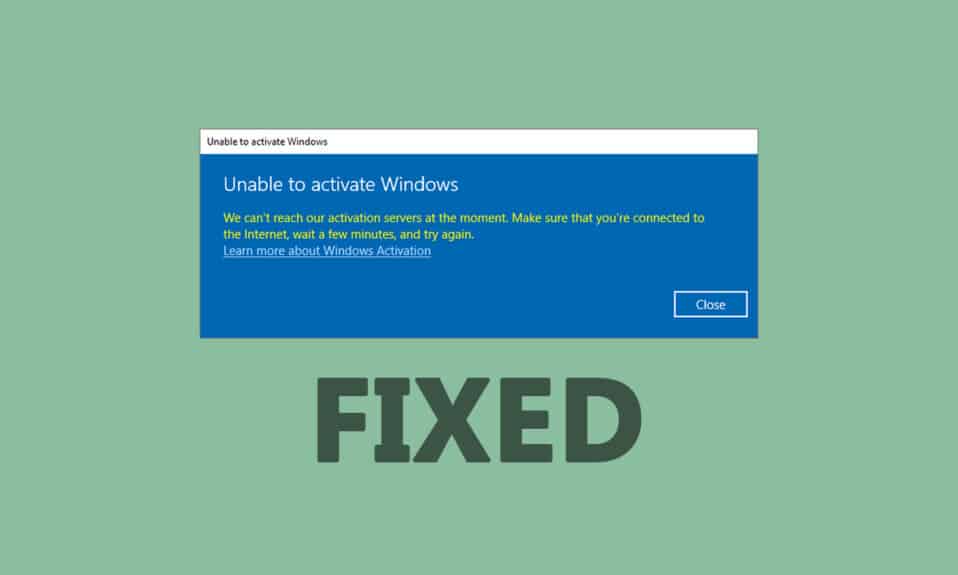
Іноді під час встановлення оновлень у Windows 10 ви можете зіткнутися з помилкою активації 0x80072ee7. Якщо цю проблему не вирішити, вона може постійно вас турбувати. Хоча ця помилка може виникати з різних причин, однією з найчастіших є наявність вірусів або помилок у системі. Зважаючи на те, що ця помилка може негативно впливати на продуктивність комп’ютера, важливо серйозно поставитися до її вирішення. Раніше деякі користувачі повідомляли про схожі помилки в браузерах, що часто є шахрайством. Якщо ви підозрюєте, що помилка пов’язана з шахрайством, рекомендується запустити антивірусне сканування перед тим, як продовжувати будь-які дії. Якщо ви впевнені, що це дійсна помилка, цей посібник допоможе вам її виправити.

Як усунути помилку активації Windows 10 з кодом 0x80072ee7
Ось повідомлення про помилку, з яким ви можете зіткнутися:
«Не вдається активувати Windows на цьому пристрої, оскільки сервери активації наразі недоступні. Переконайтеся, що ваш пристрій підключено до Інтернету, і ми автоматично спробуємо активувати Windows, коли сервіс стане доступним. Код помилки: 0x80072ee7»
Ця помилка може бути спричинена різними факторами, зокрема:
- Пошкоджені або відсутні системні файли.
- Несправні програми.
- Вірусні або шкідливі атаки на ваш ПК.
- Незавершені або перервані оновлення Windows.
- Конфлікт із фоновими програмами.
- Неправильні записи реєстру Windows.
- Втручання антивірусного програмного забезпечення.
- Нестабільне підключення до Інтернету.
- Неправильна робота служб Windows.
- Пошкоджені файли реєстру та файлової системи.
- Наявність рекламного ПЗ.
- Неправильна конфігурація мережі.
- Застарілі драйвери пристроїв.
У цьому керівництві ми розглянемо різні методи усунення цієї помилки, починаючи з найпростіших і переходячи до більш складних. Рекомендуємо дотримуватися запропонованої послідовності для швидшого досягнення результату. Не забудьте створити точку відновлення системи, щоб мати змогу відновити систему у разі виникнення проблем.
Спосіб 1: Базові кроки для усунення неполадок
Перш ніж переходити до складніших методів, переконайтеся, що ви виконали такі базові дії:
- Перезавантажте комп’ютер.
- Перевірте, чи є стабільне інтернет-з’єднання.
- Переконайтеся, що використовуєте дійсний ключ продукту для Windows 10.
- Від’єднайте всі зовнішні USB-пристрої.
- Запустіть повне антивірусне сканування.
- Перевірте, чи достатньо вільного місця на жорсткому диску для встановлення оновлень.
Спосіб 2: Запуск інструмента для усунення несправностей Windows Update
Якщо проблема не зникла, спробуйте скористатися вбудованим інструментом для усунення несправностей Windows Update. Він автоматично аналізує та виправляє помилки, пов’язані з оновленнями. (Інструкція: Як запустити засіб усунення несправностей Windows Update).
Спосіб 3: Синхронізація часу та дати Windows
Неправильні налаштування дати та часу можуть призвести до помилки 0x80072ee7. Переконайтеся, що ваш час і дата синхронізовані зі світовим часом.
1. Натисніть клавішу Windows, введіть “Параметри дати та часу” і виберіть “Відкрити”.

2. У випадаючому меню виберіть свій поточний часовий пояс.

3. Порівняйте час і дату з Універсальним часом і датою.
4. Виправте будь-які невідповідності і перевірте, чи проблема вирішена.
Спосіб 4: Звільнення місця на диску
Для успішного встановлення оновлень Windows необхідно мати достатньо вільного місця на диску. Використовуйте інструмент «Очищення диска», щоб видалити непотрібні великі файли. Додаткову інформацію можна знайти в нашому посібнику: “10 способів звільнити місце на жорсткому диску в Windows 10”.
Спосіб 5: Відновлення пошкоджених системних файлів
Пошкоджені системні файли можуть бути причиною помилки 0x80072ee7. Використовуйте вбудовані інструменти SFC (перевірка системних файлів) і DISM (обслуговування та керування образами розгортання) для сканування і відновлення пошкоджених файлів. Детальні інструкції: “Як відновити системні файли у Windows 10”.
Спосіб 6: Застосування командного рядка
Використовуйте командний рядок для виправлення помилки 0x80072ee7 за допомогою простих команд.
1. Натисніть клавішу Windows, введіть “Командний рядок” і виберіть “Запуск від імені адміністратора”.

2. Введіть наступні команди по одній, натискаючи Enter після кожної з них:
SC config wuauserv start= auto SC config bits start= auto SC config cryptsvc start= auto SC config trustedinstaller start= auto

3. Після введення команд перезавантажте комп’ютер.
Спосіб 7: Перевірка служб Windows Update
Переконайтеся, що служби Windows Update працюють належним чином. Ось як це зробити:
1. Натисніть клавішу Windows, введіть “Служби” та запустіть їх від імені адміністратора.

2. Знайдіть службу “Служби оновлення Windows”, клацніть правою кнопкою миші та виберіть “Властивості” (або просто двічі клацніть на ній).

3. У випадаючому меню “Тип запуску” виберіть “Автоматично”.

4. Натисніть “Застосувати” та “OK”, щоб зберегти зміни. Перевірте, чи проблема вирішена.
Спосіб 8: Тимчасове вимкнення антивірусного програмного забезпечення
Антивірусне програмне забезпечення може блокувати процеси оновлення, викликаючи помилку 0x80072ee7. Тимчасово вимкніть його та перевірте, чи це вирішує проблему. Детальні інструкції: “Як тимчасово вимкнути антивірус у Windows 10”.
Спосіб 9: Використання Google DNS
Перехід на адреси Google DNS іноді допомагає вирішити помилку 0x80072ee7. Інструкції: “3 способи змінити налаштування DNS у Windows 10”.
Спосіб 10: Завантаження оновлень вручну
Якщо жоден з попередніх способів не допоміг, спробуйте завантажити оновлення вручну:
1. Натисніть клавіші Windows + I, щоб відкрити “Параметри”.
2. Виберіть “Оновлення та безпека”.

3. Виберіть “Переглянути історію оновлень”.

4. Знайдіть номер KB (Knowledge Base), який не вдалося встановити, через помилку.
5. Перейдіть на Каталог оновлень Microsoft і введіть цей номер KB у пошуковому рядку.

6. Дотримуйтесь інструкцій на екрані для завантаження та встановлення оновлення вручну.
Спосіб 11: Параметри відновлення
Якщо попередні методи не спрацювали, скористайтеся параметрами відновлення, зокрема видалення файлів з папки Software Distribution:
1. Натисніть клавішу Windows, введіть “Параметри відновлення” і виберіть “Відкрити”.

2. У розділі “Розширений запуск” виберіть “Перезавантажити зараз”.

3. Після перезавантаження виберіть “Усунення неполадок” у вікні “Виберіть параметр”.

4. Виберіть “Додаткові параметри”.

5. Виберіть “Параметри запуску”.

6. Натисніть “Перезавантажити”.
7. Після перезавантаження натисніть клавішу F5, щоб увімкнути безпечний режим з мережею.

8. Відкрийте Провідник файлів, натиснувши клавіші Windows + E, та перейдіть до наступної папки:

9. Видаліть усі файли в папці “SoftwareDistribution”.

10. Перезавантажте комп’ютер і спробуйте знову запустити Windows Update.
Спосіб 12: Скидання компонентів оновлення
Інший ефективний метод – це скидання компонентів Windows Update. Інструкції: “Як скинути компоненти оновлення Windows у Windows 10”.
Спосіб 13: Хмарне скидання системи
Хмарне скидання може допомогти вирішити проблему. Інструкції: “Як скинути Windows 10 без втрати даних”.
Якщо проблема все ще не вирішена, ви можете відновити систему до попереднього стану. Це може допомогти у випадках, коли програмні методи виявляються неефективними.
***
Сподіваємося, що цей посібник виявився корисним для вас і ви змогли виправити помилку активації Windows 10 0x80072ee7. Якщо у вас є питання чи пропозиції, будь ласка, скористайтеся розділом коментарів. Повідомте нам, яку тему ви хотіли б розглянути наступною.